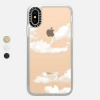友達の電話がお気に入りの曲の曲に合わせて鳴ります。 あなたはあなた自身の着信音のためにそれを持ちたいのですが、あなたの友人は彼女がそもそもそれをどこで手に入れたのか知りません。 問題ない。 彼女はあなたにそれを送ることができます。
Androidフォンから着信音を送信する
Androidスマートフォンをお持ちの場合は、ファイルを検索して共有するのと同じくらい簡単に着信音を送信できます。
今日のビデオ
ステップ1:ファイルマネージャーを開く
開ける ESファイルマネージャー または同様のプログラム、 ルートエクスプローラー また クラウドを使用したAstroファイルマネージャー.

ファイルマネージャーはプリインストールされているか、Playストアからダウンロードできます。
画像クレジット: Androidの画像提供
ステップ2:着メロフォルダを探す
お使いの携帯電話のフォルダを検索して、 着メロ. 着信音が含まれている可能性のある他のフォルダは、次のような着信音をダウンロードするアプリ用のフォルダです。 Zedge、ここに描かれているように。 他のアプリには次のものが含まれる場合があります Myxer着メロ また ToneCrusher。

探している着信音が他の場所に見つからない場合は、Dowloadフォルダを確認してください。
画像クレジット: Androidの画像提供。
ステップ3:着信音を選択する
送信する着信音を選択し、3ドットメニューを使用してオプションを展開します。 タップ シェア.
![着信音を選択し、メニューを展開して[共有]をタップします。](/f/ec748fca64f71e9668310efc0f96c970.png)
アンドロイド
画像クレジット: Androidの画像提供
ステップ4:共有するメールを選択する
着信音を送信するメールクライアントを選択します。 ここに示されているのは、Inbox by Gmail(Googleのマテリアルデザインメールクライアント)が選択されていることです。 公開時点では、Androidはテキストメッセージの添付ファイルとして写真または録音されたメッセージのみを許可しているため、SMSはオプションではありません。
次に、電子メールアドレスと送信するメッセージを着信音とともに入力します。

アンドロイド
画像クレジット: Androidの画像提供
iPhoneから着信音を送信する
iOSには、Androidのようにファイルを簡単に表示するためのファイルマネージャーが搭載されていませんが、iTunesから着信音をドラッグアンドドロップできます。つまり、PCが関与する必要があります。 iPhoneから別の電話に直接着信音を送信することはできません。
ステップ1:iTunesでデバイスを選択する
iTunesを開き、iPhoneをコンピュータに接続します。 画面上部に電話のアイコンが表示されたら、それを選択します。

ITunes
画像クレジット: Appleの画像提供。
ステップ2:トーンを同期に設定する
選択する トーン 左サイドバーから、下 設定. 横のチェックボックスをオンにします 同期トーン iTunesから着信音を表示できるようにします。

ITunes
画像クレジット: Appleの画像提供。
ステップ3:着信音のリストを開く
3つのドットのアイコンを選択して、コンテンツメニューを展開します。 選択する トーン 着信音のリストを開きます。
![ドロップダウンメニューから[トーン]を選択します。](/f/2c24c91497effb15fd24800b7f3b0fab.png)
ITunes
画像クレジット: Appleの画像提供。
ステップ4:デスクトップにドラッグアンドドロップします
共有する着信音をデスクトップにドラッグアンドドロップします。

または、ファイルエクスプローラーをiTunesと並べて開き、着信音をフォルダーにドラッグします。
画像クレジット: マイクロソフトの画像提供。
ステップ5:着信音をメールに添付する
PCを開く Eメール アプリケーションと作成を開始します 新しいメッセージ. のアイコンを選択します アタッチメント を参照して デスクトップ 着信音を選択します。 必要に応じて、受信者のアドレス、件名、メッセージを入力し、[ 送信.

ウィンドウズ。
画像クレジット: マイクロソフトの画像提供。
WindowsPhoneから着信音を送信する
Windows Phoneでの着信音の検索は、Androidでのプロセスと似ています。 Androidと同様に、ファイルマネージャー(この場合はファイルエクスプローラー)は一部のWindowsデバイスにプリロードされていますが、お持ちでない場合は、Windows8アプリストアから無料でダウンロードできます。 開いたとき ファイルエクスプローラー、に移動します 着メロ フォルダーまたは着信音をダウンロードまたは作成するアプリのフォルダー。 着信音を選択し、をタップします シェア メインメニューからのオプション。
警告
公開時点では、iPhone、Android、およびWindows Phoneの場合、着信音を共有するには電子メールが最適です。 3つすべてについて、メッセージアプリはMP3の共有ボタンの後ろのオプションに表示されません。クリックしてメッセージに添付ファイルを追加すると、着信音を参照する方法がありません。
着信音を受信する
あなたの友人はあなたが愛するその着信音を送った、そしてあなたは今何をすべきかわからない。
-
iPhoneの場合: 着信音をメールで送信するように友達に伝えて、PCで着信音を開いて、添付の着信音をダウンロードして保存できるようにします。 次に、iTunesを開き、と同じ手順を使用します。 送信 着信音が鳴ったら、iTunesのトーンリストに移動します。 着信音をリストにドラッグアンドドロップするだけです。
- アンドロイド用: 着信音などのGmailMP3添付ファイルをダウンロードできますが、Playストアからアドオンをインストールした後でのみダウンロードできます。 そのようなアプリには以下が含まれます 添付ファイルを保存, Gmailの添付ファイルマネージャー また 添付ファイルの受信トレイ. これらのアドオンは、Gmailの機能を強化して、添付ファイルをダウンロードできるようにします。添付ファイルはデフォルトでダウンロードフォルダーに移動するか、着信音フォルダーに直接保存します。 ダウンロードフォルダに移動した場合は、ファイルマネージャを使用してファイルを見つけ、ファイルを長押しして切り取りまたはコピーしてから、着信音フォルダに貼り付けます。
- Windows Phoneの場合: iPhoneと同様に、PCも関与する必要があります。 電話機をコンピュータに接続し、着信音の添付ファイルを電子メールから次の場所に保存した後 PCで、ファイルエクスプローラーを開き、保存した場所から上のRingtonesフォルダーにドラッグアンドドロップします。 電話。